Retomamos la review del programa de organización y retoque de fotografías Zoner Photo Studio X que iniciamos la semana pasada terminando de repasar los dos módulos que nos faltaban y apuntando cuáles son nuestras sensaciones de uso y las conclusiones de la prueba.
Por cierto que, en el breve lapso de tiempo que nos hemos tomado entre una entrega y otra sus responsables han puesto a disposición de los usuarios una actualización de verano con novedades que anuncian importantes y que, por supuesto, hemos instalado y vamos a comentar brevemente.

Los cambios serían una manera más sencilla para comparar fotos similares, una mejora de la herramienta Claridad (una de las opciones para regular la exposición en el módulo Desarrollar), posibilidad de retocar, vía procesamiento en lote, de hasta nueve fotos al tiempo y nuevas opciones para compartir las fotos. Novedades todas ellas que en principio no hemos notado especialmente pero que seguro ayudan a mejorar la propuesta que tenemos bajo la lupa.
Así que continuamos el análisis recordando que en la primera entrega nos dedicamos a revisar los módulos Administrador y Desarrollar y que nos faltan por ver los denominados Editor y Crear, así como aportar nuestras conclusiones.
Módulo Editor
Como comentábamos en la primera parte, este módulo sería en conjunto con Desarrollar el apartado específico para el tratamiento de imagen equivalente al módulo Revelar de Lightroom. Como dijimos, la causa de que se haya dividido en dos parece estar en el hecho de que los ajustes del primer módulo son reversibles mientras que los de Editor ya no tienen esta característica.
Claro que también tiene mucho que ver el hecho de que en este tercer módulo entre en juego una de las características más destacadas de Zoner Photo Studio X: el trabajo por capas. Esto responde a la intención de ofrecer una herramienta que cubra todo el trabajo de procesado de las imágenes sin tener que recurrir a ninguna otra aplicación, incluso aunque haya que hacer ediciones más complejas o montajes de imágenes (para los que Lightroom no está diseñado y requiere de la intervención de Photoshop).

Pero vamos a ver ya que encontramos en la barra de herramientas de este módulo (la de la derecha) que, como contamos en la anterior entrega, es básicamente lo que cambia respecto a los otros apartados. Empezando por arriba volvemos a encontrarnos con el recurrente histograma pero encima de éste aparecen unos iconos nuevos Visualizar selección y Visualizar máscara de capa. Estas nos van a servir para modificar lo que vemos en la ventana de previo al realizar ajustes con alguna de las herramientas así denominadas (que están un poco más abajo).

Antes tenemos una barra que contenía un botón para exportar (además de otro para compartir) que ha mutado y ahora sirve para Guardar. Por cierto que si aplicamos cambios en principio el programa nos guarda la imagen en el formato que esté, lo que significa que nos machacará la foto original si estamos trabajando en JPEG. Existe la opción Guardar como y también está la posibilidad de deshacer para volver al original, pero en principio el sistema parece “peligroso”.

En el caso de que creemos alguna capa adicional sí que nos dirá que no la puede guardar tal cual y nos pedirá elegir entre cancelar, juntar las capas o guardarla en formato ZPS (que es el nativo del programa). Un formato que, por cierto, no se puede editar en el módulo Desarrollar, tal y como nos indica una advertencia (y aunque parezca sorprendente).

Algunas de las posibilidades que nos ofrece este módulo ya estaban en el anterior (Recortar, filtro de transición…) pero es cierto que hay muchas más que entran en el campo del retoque digital y el diseño gráfico pues, como acabamos de comentar, la idea de Zoner Photo Studio X es ofrecer una aplicación con la que no necesitemos Lightroom pero tampoco Photoshop.
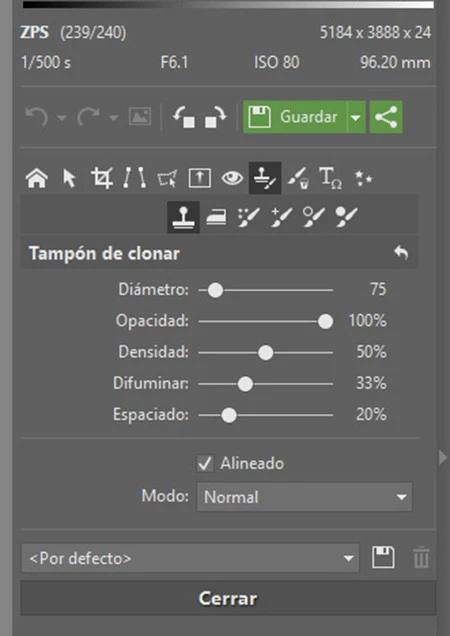
Por eso aquí tenemos iconos que dan acceso a Herramientas para la selección, Herramientas de retoque, Herramientas de dibujo, Herramientas para la inserción de objetos y Herramientas de efectos. Así por el nombre quizá no nos suenen mucho pero al abrirlas veremos cosas como la varita mágica, los pinceles, el tampón de clonar… Las opciones son muchas, y por ello no las vamos a comentar todas, pero evidentemente todas o casi todas son herramientas que resultan conocidas para cualquiera que esté un poco familiarizado con el programa de retoque de imágenes más popular, Adobe Photoshop, y su uso es similar.
Llegados a este punto empezamos a entender mejor tanto porqué el módulo Revelar de Lightroom se ha dividido en dos como porqué a partir de este módulo los cambios no son reversibles. Pero esto no es todo, ni mucho menos. Debajo de esta barra de herramientas encontramos cuatro despegables que nos dan acceso a muchas más cosas.
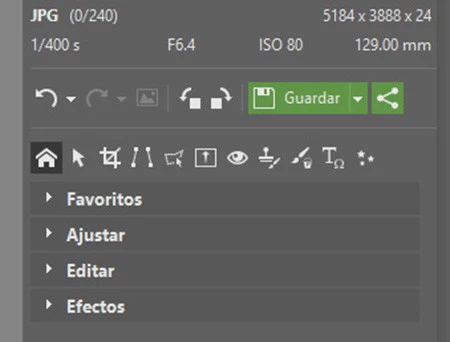
El primero Favoritos está pensado para agilizar el trabajo como podéis imaginar añadiendo las opciones que más utilicemos (para ello basta con pinchar sobre el icono de estrella que aparece en las siguientes opciones); así que lo pasamos por alto y nos fijamos en los otros tres: Ajustar, Editar y Efectos.
Bajo estos epígrafes encontramos otro montón de herramientas que tampoco podemos citar al detalle pero es interesante saber que Ajustar es básicamente una repetición de los ajustes (niveles, curvas, enfoque, color…) que ya pudimos aplicar en el módulo Desarrollar, lo mismo que Editar que está dedicado a ajustes también vistos anteriormente. Esta repetición puede estar justificada por el hecho de que las imágenes que hayamos guardado en formato ZPS no se pueden editar en el módulo anterior tal y como hemos comentado.
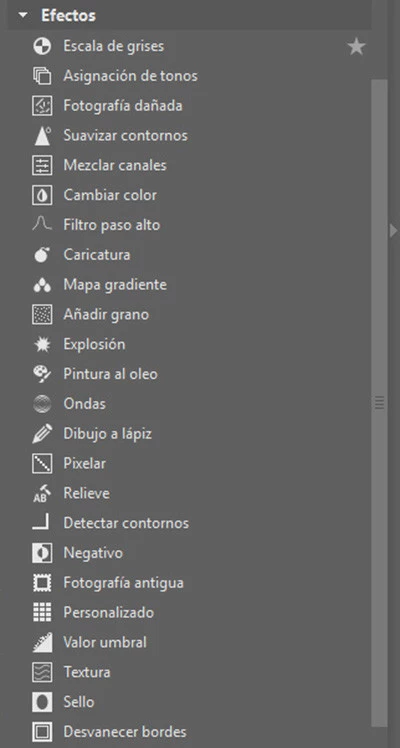
Efectos sin embargo sí aporta cosas nuevas que sirven para retocar las imágenes aplicando una serie de filtros creativos, algunos de los cuales recuerdan a Photoshop y otros parecen más encaminados a ofrecer una forma sencilla de lograr resultados efectistas sin grandes complicaciones (al estilo de los famosos filtros de Instagram).
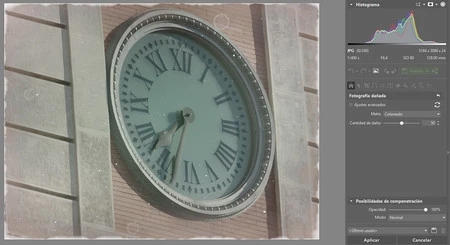
El último apartado de la barra de herramientas del módulo Editor es el denominado Capas dedicado a lo que su nombre sugiere. Como ya adelantamos, Zoner Photo Studio X permite el trabajo por capas (algo que como sabréis no hace Lightroom y es básico en Photoshop), lo que abre un mundo de posibilidades en el campo del retoque y el diseño gráfico. Su funcionamiento también es parecido al del popular programa de Adobe, aunque no es raro sentirse algo perdido al no encontrar las herramientas para utilizarlo en los mismos sitios que en Photoshop, ya que en ZPS todo se concentra en la barra derecha, lo que hace que sea difícil localizar algunos elementos a la primera (aunque esto, una vez más, entra dentro de la valoración que haremos al final).
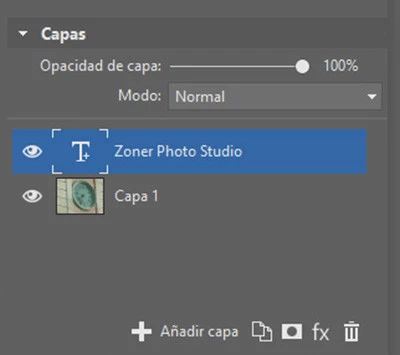
Módulo Crear
Pasamos ya al último módulo del programa que equivaldría a los que Lightroom ofrece tras el de Revelar (Libro, Proyección, Imprimir y Web), excepto Mapa que como sabréis sirve para geolocalizar fotos, tarea que en Zoner Photo Studio X ya pudimos realizar anteriormente. Y decimos equivaldría porque las posibilidades que este programa nos ofrece para “volcar” nuestras fotos, como vamos a ver, son bastante diferentes.
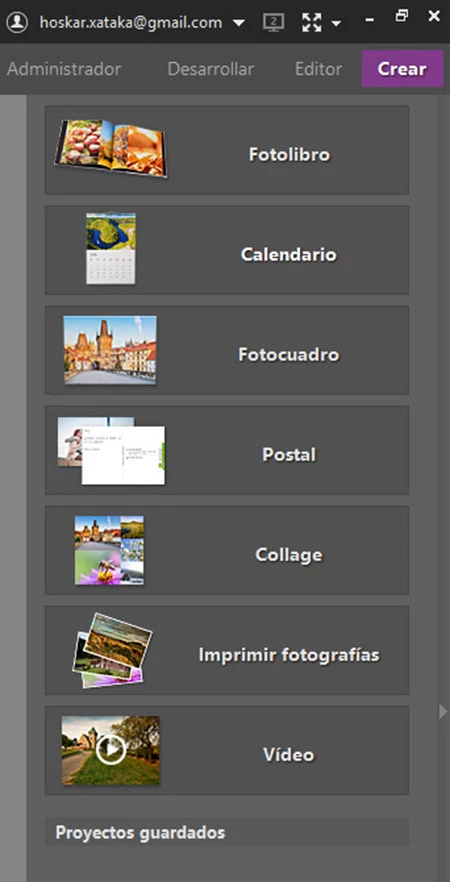
Su finalidad no es otra que crear productos acabados con nuestras fotos, como “un calendario para la abuela para hacer felices a tus seres queridos” (dicho tal cual en el vídeo de promoción de Zoner Studio). Estos productos están encuadrados en siete apartados: Fotolibro, Calendario, Fotocuadro, Postal, Collage, Imprimir fotografías y Vídeo.
En cada uno de estos epígrafes encontraremos herramientas que recuerdan a los programas que suelen utilizar los servicios de impresión de productos fotografícos como libros y calendarios y en casi todos los casos, excepto el Collage y el Video, el trabajo que realicemos puede obtenerse de diversas formas.
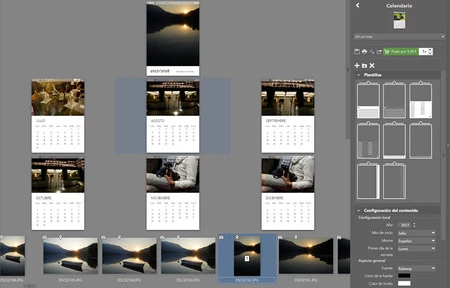
La opción más destacada es hacer un pedido online directamente a Zoner Studio pinchando en el botón que reza “Pedir por…” junto al precio que nos costará lo que queremos conseguir. Si así lo queremos una ventana nos informará del precio total incluyendo costes de embalaje y gastos de envío y, tras abonar el importe con tarjeta o vía PayPal, nos lo harán llegar desde los EEUU (lugar desde donde opera la tienda online según la información de su web). Claro también podemos exportar estos productos para tenerlos en forma digital, exportándolos a PDF o como imágenes, o bien imprimirlos por nuestra cuenta.
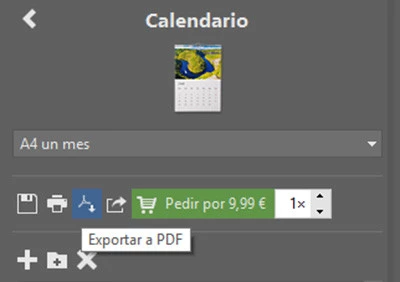
Estas mismas son las posibilidades de exportar el collage que realicemos en el apartado correspondiente, mientras que el de Vídeo sirve para lo que os podéis imaginar: Crear videos a partir de las fotografías que queremos y con bastante opciones para configurarlos. Eso mismo podemos decir del resto de los apartados que venimos comentando; que en todas ellas el programa parece ofrecer lo suficiente para que el resultado se ajuste a nuestro propósito, al menos echando un vistazo rápido.
Nuestra valoración
Concluido nuestro repaso por los módulos del programa comenzamos con nuestra valoración. Lo primero es decir que lo que parecía ser un programa de revelado RAW y retoque digital destinado a plantar cara a Lightroom se ha “revelado” (valga la redundancia) como algo bastante más extenso. Sería más bien una especie de mezcla de LR, Photoshop y una app de maquetación de las que se suelen utilizar en los servicios online para realizar álbumes de fotos, calendarios y demás.
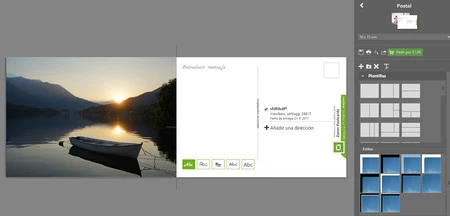
Así las cosas, la cantidad de opciones disponibles es tan alta que esto repercute en una interfaz excesivamente poblada. Como comentamos en la primera parte del análisis, la idea de Zoner Photo Studio X era “mantener un entorno sencillo, poco molesto e intuitivo”, algo que ya adelantamos no ocurría a primera vista y, lamentablemente sigue sin hacerlo tras pasar unas cuantas horas con el programa.
Sencillo e intuitivo no es, al menos no mucho, porque hay un montón de opciones que pasan desapercibidas, otras que esperamos encontrar en un sitio y no lo localizamos rápidamente y unos menús con una organización diferente a lo habitual. Poco molesto puede ser, porque efectivamente muchas cosas están alojadas en pequeños iconos que no “abultan”, pero esto contribuye a empeorar los dos anteriores aspectos. Además, muchos de los iconos y las opciones de la interfaz no siempre aparecen del mismo modo, de tal forma que uno se queda con la sensación de estar perdido y de no saber muy bien porqué algo se ve de tal o cual manera.
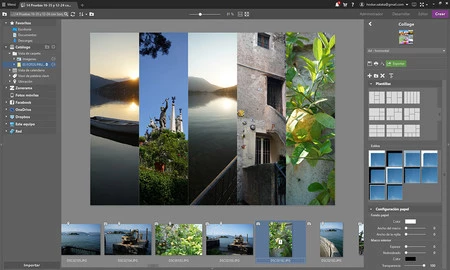
Por supuesto, no seríamos justos si no reconocemos dos cosas. Lo primero que es imposible ofrecer muchas opciones sin meterlas de alguna manera en la interfaz. Esto mismo lo hemos comentado, por ejemplo, al respecto de muchas cámaras y sus intrincados menús. Sin embargo, ni en un caso ni en otro creemos que un potencial usuario prefiera un programa capado o una cámara más sencilla.
Es, casi con toda seguridad, cuestión de acostumbrarse al programa y de dedicarle el suficiente tiempo para sentirse a gusto con el entorno. Ciertamente en este caso la curva de aprendizaje nos parece empinada, pero no insalvable.
Por otro lado, no podemos olvidarnos del bagaje que llevamos detrás y que es otro factor que nos lastra a la hora de utilizar esta herramienta. Hablamos, claro está, de la casi inevitable experiencia que tengamos con las aplicaciones de Adobe. Es posible que si nunca has usado antes un programa de este tipo te sientas menos perdido, pero para quien haya manejado mínimamente Lightroom y Photoshop probablemente sí que le ocurrirá.
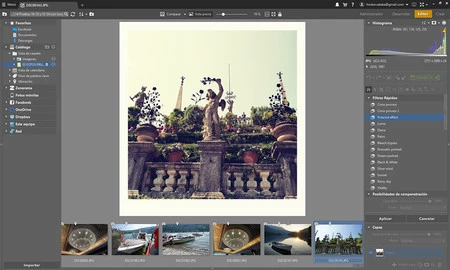
Por lo demás, sí que hemos encontrado algunos detalles concretos que nos parecen susceptibles de mejora. Por ejemplo en el módulo Editor se echa de menos un historial ampliado que permitiera volver a atrás de forma más detallada; en Editor no nos convence la forma de trabajar con capas, sobre todo cuando queremos usar dos documentos distintos y pasar capas de uno a otro; y en Crear echamos de menos alguna otra opción como la de crear una página web.
Por último hay que hablar de la fluidez de funcionamiento y de la traducción. Sobre lo primero, hay que decir que en nuestras pruebas el programa se mostró algo inestable, se quedó bloqueado varias veces procesando datos y le costaba realizar algunas de las tareas asignadas (un ejemplo extremo sería a la hora de crear un vídeo). Además, también nos ocurrió mas de una vez que la sesión se cerró y el programa nos pidió insistentemente que volviéramos a iniciarla (a pesar de haberlo hecho ya).
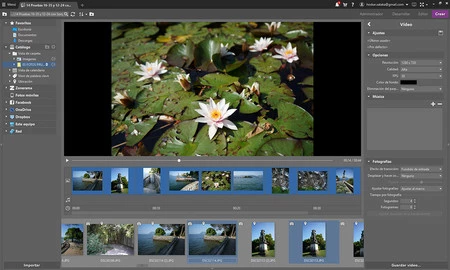
Con la actualización que hemos comentado al principio la cosa mejoró en cuanto a estabilidad, pero no en procesamiento. Todo a pesar de utilizar un equipo que cumple de sobra con los requisitos del programa, aunque no sea de última generación (i5 de cuatro núcleos y ocho gigabytes de RAM).
También hay que hablar de la traducción, empezando por aplaudir el esfuerzo de sus desarrolladores por ofrecer una herramienta traducida y, sobre todo, con soporte en nuestro idioma. Eso sí, la traducción es buena pero no exenta de fallos, aunque lo peor es que la ayuda está en inglés y, teniendo en cuenta la gran cantidad de posibilidades que ofrece el programa seguramente tengamos que consultarla más de una vez.
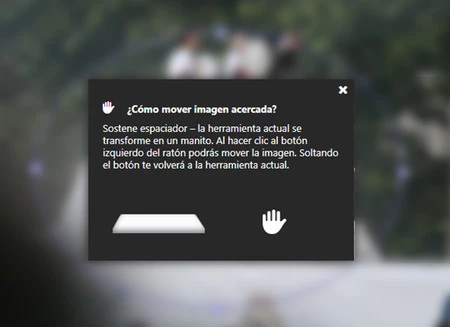
Por supuesto también hay que hablar del precio, que en principio parece atractivo en comparación con lo que cuestan las herramientas de Adobe. Siguiendo la tendencia actual, Zoner Photo Studio X no se puede adquirir de manera “definitiva” por decirlo de algún modo sino que funciona en forma de suscripción anual al precio de 39 euros (para un único usuario que se dé de alta como nuevo). Según su web, si no se renueva la suscripción el programa sigue funcionado sin restricciones durante un mes y después aún se podrá “encender el programa, ver las fotos y exportarlas en los formatos estándar”.
En definitiva, se trata de un programa muy completo que podría sustituir a dos clásicos casi imprescindibles para cualquier fotógrafo. Si es recomendable o no es algo que, como siempre, dependerá de muchas cosas. El precio no parece que sea una barrera sino más bien al contrario, por lo que la cuestión fundamental para decidirse podría ser si tenemos experiencia previa con los programas de Adobe, en cuyo caso nos veremos obligados a tener que reaprender donde está casi todo.
Afortunadamente, en este tipo de situaciones siempre tenemos el recurso de bajar una versión de prueba para comprobar por nosotros mimos si el esfuerzo puede merecer la pena.
Página web | Zoner Photo Studio
En Xataka Foto | Zoner Photo Studio X, análisis (I): Un "novato" que quiere desbancar a Lightroom con argumentos

